Les appareils équipés du système d’exploitation Android disposent de plusieurs alternatives pour l’accès aux fichiers. Grâce à la facilité d’accès aux fichiers, les appareils Android comprennent diverses fonctionnalités que les appareils iOS ne possèdent pas. Les téléphones Android ont des fichiers et des fichiers cachés dans le noyau. Pour accéder à ces fichiers, fastboot vient à l’esprit des utilisateurs. Qu’est-ce que Fastboot?
Parfois, les utilisateurs de smartphones veulent explorer davantage le système de périphérique existant. Les utilisateurs pensent effectuer l’opération qu’ils souhaitent en utilisant certains logiciels ou outils, même dans des situations qui ne sont pas autorisées par le système d’exploitation.
Cependant, il n’est pas correct d’effectuer des opérations liées à des problèmes que les fabricants de dispositifs ou le système d’exploitation n’autorisent pas sans le savoir. Fastboot est l’un des sujets qui nécessitent des connaissances préalables. Dans cet article, nous allons essayer de vous aider en répondant à la question de savoir ce qu’est Fastboot.
Qu’est-ce que Fastboot?
Fastboot est un outil installé sur les smartphones et les tablettes séparément du système d’exploitation. Sa tâche est de fournir l’accès et l’écriture de données aux fichiers flash sur les appareils. Fastboot peut être utilisé même s’il n’y a pas de système d’exploitation sur votre appareil. D’autre part, Fastboot vous permet de communiquer avec votre téléphone sans vous connecter à votre ordinateur ou au système d’exploitation Android.
Dans sa définition la plus simple, fastboot est le protocole qui vous permet d’apporter des modifications à certains composants des fichiers de base de votre appareil. En outre, fastboot est une alternative à la méthode » Recovery Mode » pour effectuer le processus d’installation et de mise à jour. Recovery Mode est un petit outil fourni avec le SDK Android (Software Developer Kit). En même temps fastboot; Il aide également à restaurer les sauvegardes Android, changer l’écran de démarrage et restaurer les mises à jour du système.
Presque tous les smartphones ne comprennent pas l’outil fastboot. Certaines marques d’appareils intelligents autorisent l’accès à fastboot, tandis que d’autres l’interdisent. Cette interdiction s’applique également à des fins de sûreté et de sécurité. Les appareils qui n’autorisent pas l’accès à fastboot vous empêchent de voir les fichiers auxquels vous pouvez accéder avec fastboot.
Fastboot est également appelé mode de démarrage car il vous permet d’interagir avec certaines parties du téléphone. De nombreux utilisateurs envisagent de déverrouiller le verrou de démarrage. Parce que les utilisateurs veulent effectuer une récupération de données, un micrologiciel flash, apporter des modifications au système de fichiers ou à la mémoire flash. Si le mode fastboot est activé sur l’appareil, le mode de démarrage est également activé.
Est-il nécessaire d’activer le mode fastboot?
Si vous utilisez votre appareil Android normalement et que vous n’avez pas besoin d’apporter des modifications importantes à votre appareil, vous n’aurez pas besoin d’activer le mode fastboot. Toutefois, si vous souhaitez apporter des modifications importantes à votre appareil Android et que vous voulez accéder aux fichiers flash, vous rencontrerez la recommandation d’activer le mode Fastboot.

Par exemple, ceux qui veulent installer un système d’exploitation différent sur leur appareil seront très intéressés par le mode Fastboot. De même, les personnes qui souhaitent installer des mises à jour sur leur appareil différemment des mises à jour réelles devront utiliser le mode Fastboot.
Sur quels appareils Fastboot est-il utilisé?
Fastboot est disponible sur presque tous les smartphones et tablettes équipés du système d’exploitation Android. Cependant, l’accès Fastboot n’est pas disponible sur tous les appareils et tablettes Android. Certains fabricants d’appareils Android interdisent l’accès à Fastboot sur leurs appareils. Par conséquent, il n’est pas possible d’accéder à Fastboot sur certains appareils.
Par conséquent, avant de décider de prendre toute mesure liée à Fastboot, vous devez d’abord vérifier si votre téléphone ou tablette Android est ouvert à l’accès Fastboot. Pour cela, vous pouvez consulter la page Web du fabricant de votre appareil.
Quels sont les avantages du mode Fastboot?
Après avoir répondu à la question de savoir ce qu’est Fastboot dans notre article, il serait bon de parler des avantages de ce mode. Le mode Fastboot vous permet d’effectuer certaines opérations sur votre téléphone et tablette Android.
En utilisant ce mode, vous pouvez récupérer certains fichiers et données sur votre appareil. Vous avez également la possibilité d’accéder à tous les fichiers flash grâce à fastboot. Il existe un mode de récupération pour effectuer certaines opérations sur votre appareil. Fastboot vous permet également d’entrer directement dans ce mode. Ainsi Fastboot agit comme une passerelle pour flasher des fichiers privés et stock sur votre téléphone.
Mode Fastboot; Il vous permet d’accéder à la plupart des partitions, des données et des zones de démarrage sur votre appareil. Après cet accès, vous avez la possibilité d’apporter des modifications aux partitions que vous souhaitez. Il y a des listes de commandes dans Fastboot. Ces commandes sont: supprimer, mettre à jour et formater. Par conséquent, après avoir accédé au mode Fastboot, vous aurez la possibilité d’apporter des modifications détaillées et majeures à votre appareil.
Le mode Fastboot est également disponible sur votre appareil avant d’installer ce système d’exploitation lorsqu’Android n’est pas installé. Par conséquent, le mode Fastboot permet de mettre rapidement à jour le micrologiciel sans avoir besoin du mode de récupération. Vous pouvez également modifier les images des fichiers via une connexion USB en mode Fastboot.
Quels sont les inconvénients du mode Fastboot?
Après avoir mentionné les avantages du mode Fastboot dans notre article, nous devons également mentionner les inconvénients de ce mode. Tout d’abord, si vous n’avez pas assez de connaissances et d’expérience sur Fastboot, il serait peu pratique d’activer ce mode. Intervenir ou apporter des modifications aux fichiers flash de votre appareil Android peut s’avérer dangereux dans certains cas. Parce que vous pouvez interférer directement avec le système d’exploitation de votre appareil via Fastboot.
Pour cette raison, de nombreux fabricants d’appareils Android empêchent les utilisateurs d’interférer avec Fastboot et donc avec les fichiers flash. Si vous accédez d’une manière ou d’une autre à Fastboot, votre appareil est hors garantie selon les règles du fabricant que vous utilisez. Par conséquent, nous ne recommandons pas d’activer le mode Fastboot si vous n’en avez pas besoin et si vous n’avez pas suffisamment d’expérience.
Comment activer Fastboot?
Après avoir répondu à la question de savoir ce qu’est Fastboot dans notre article et parlé des détails de cet outil, expliquons comment l’activer. Comme nous l’avons mentionné précédemment, vous devez avoir suffisamment de connaissances et d’expérience en la matière pour passer votre appareil en mode Fastboot.
Vous devez également vous assurer que l’accès à Fastboot est ouvert sur votre appareil. Il n’est pas toujours nécessaire de passer en mode Fastboot et d’apporter des modifications radicales à votre appareil. Par conséquent, nous vous recommandons de ne pas activer Fastboot si vous n’en avez pas besoin. Cependant, si vous souhaitez toujours utiliser Fastboot, vous pouvez suivre les étapes que nous allons vous expliquer maintenant.
- Téléchargez et installez l’outil Android SDK adapté au système d’exploitation de votre ordinateur à partir d’une source fiable.
- Ouvrez Fastboot avec la méthode adaptée à la marque de votre téléphone Android. Dans tous les modèles, vous devez d’abord éteindre votre téléphone. Si vous avez un appareil Samsung, maintenez enfoncées les touches ‘Power’ + ‘Volume down’ + ‘Home’. Sur les modèles Xiaomi, maintenez enfoncées les touches ‘Power’ + ‘Volume up’. Sur le modèle Huawei, maintenez enfoncées les touches » Volume bas » + » Volume haut » et passez en mode Fastboot. Si vous n’obtenez pas de résultats avec ce processus, maintenez la pression pendant 5 ou 6 secondes.
- Activez ensuite la fonction de débogage USB.
- Connectez votre appareil Android à votre ordinateur via un câble USB.
- Accédez à la page « Invite de commande » de votre ordinateur.
- Tapez ‘adb reboot bootloader’ sur l’écran qui apparaît et effectuez l’opération souhaitée.
Comment quitter le mode Fastboot?
Dans notre article, nous avons expliqué comment activer Fastboot. Maintenant, nous allons vous expliquer comment quitter le mode Fastboot. Sortir du mode Fastboot est assez simple. Vous pouvez quitter le mode Fastboot avec des méthodes similaires aux étapes que vous avez appliquées ci-dessus.
- Entrez dans la page « Invite de commande » de votre ordinateur.
- Tapez « c:/adb/fastboot.exe » sur l’écran qui s’ouvre et continuez le processus.
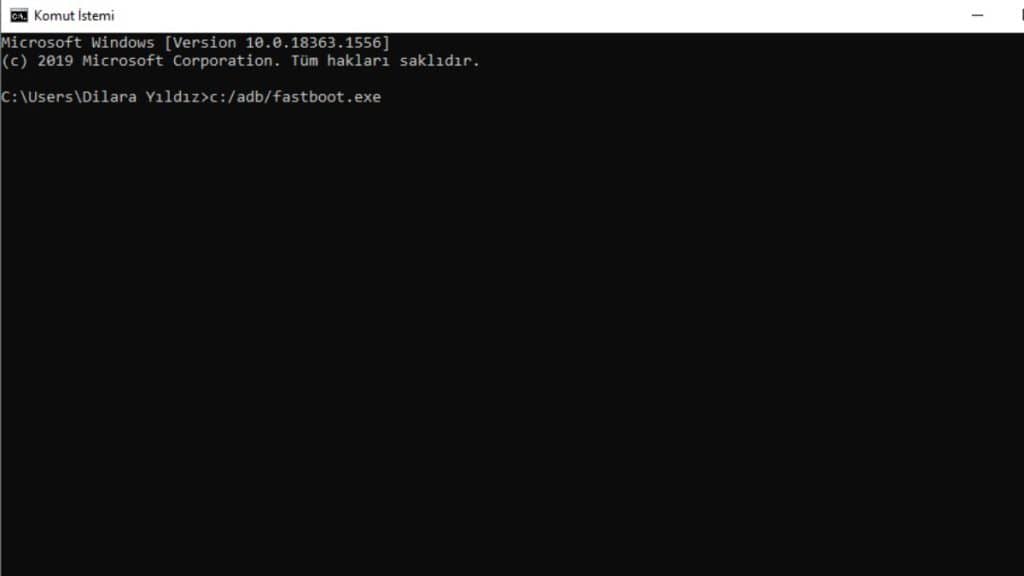
- Au lieu d’appliquer ce processus, vous pouvez également quitter le mode Fastboot en appuyant et en maintenant enfoncées les combinaisons de touches de votre appareil Android décrites ci-dessus de la même manière.
Les utilisateurs de technologie entrent parfois dans Fastboot par erreur. En outre, il ne peut pas sortir du mode Fastboot avec les méthodes que nous avons décrites. Parfois, les téléphones des utilisateurs sont même bloqués en mode Fastboot. Dans ce cas, vous devrez essayer plus d’une méthode. Expliquons maintenant ces méthodes.
Autres méthodes pour quitter le mode Fastboot
Redémarrez votre appareil
Le redémarrage, qui est efficace pour résoudre les problèmes des appareils, l’est aussi pour quitter le mode Fastboot. Le redémarrage de votre appareil Android éliminera votre problème de blocage en mode Fastboot. Étant donné que le processus de redémarrage ne causera aucun dommage à l’appareil, vous pouvez d’abord essayer cette méthode. Vous pouvez effectuer ce processus en appuyant sur le bouton d’alimentation de votre téléphone ou de votre tablette et en le maintenant enfoncé.
Vous pouvez également résoudre les problèmes de téléphone bloqué sur l’écran noir en quittant le mode Fastboot, de plantage d’applications, d’échec de mise à jour d’Android, d’appareils Android non réactifs et de nombreux problèmes de système d’exploitation Android en redémarrant l’appareil.
Avant d’appliquer le processus de redémarrage, assurez-vous que votre appareil n’a pas effectué de modifications logicielles. Sinon, le redémarrage de votre appareil pendant des opérations telles que la mise à jour ou l’installation de logiciels peut entraîner des problèmes logiciels.
Retirez la batterie de votre appareil
Si la batterie de votre appareil est une batterie amovible, vous pouvez essayer de retirer votre batterie pour quitter le mode Fastboot. Après un certain temps après avoir retiré la batterie, réinsérez-la et redémarrez votre appareil. À la fin du processus, votre appareil est susceptible de quitter le mode Fastboot.
Si la batterie de votre appareil n’est pas une batterie amovible, vous devrez vous rendre au service technique pour ce processus. Après que le service technique a retiré et installé la batterie de votre téléphone, redémarrez votre appareil et vérifiez si vous êtes sorti du mode Fastboot
Si vous ne voulez pas retirer la batterie en amenant votre appareil au service technique, laissez votre batterie se vider. Selon la charge restante de votre téléphone, ce processus peut prendre plus ou moins de temps. Si vous maintenez la connexion Wi-Fi ou de données mobiles de votre téléphone active ou si vous passez des appels téléphoniques, votre batterie se déchargera rapidement.
Votre téléphone s’éteint lorsque la batterie est vide. À la fin de ce processus, il est très probable que votre appareil ait quitté le mode Fastboot.
Essayez le mode de récupération
Si vous savez ce qu’est le mode de récupération, vous aurez également les informations nécessaires pour savoir comment passer du bootloader de votre appareil au mode de récupération. Lorsque vous redémarrez votre appareil en utilisant le mode de récupération de votre appareil, votre appareil bloqué en mode Fastboot sera restauré. Lorsque vous utilisez le mode de récupération, il est très peu probable que vos données soient effacées. Par conséquent, vous pouvez facilement appliquer ce processus.
- Pour passer en mode de récupération de votre appareil, éteignez d’abord votre téléphone.
- Appuyez ensuite simultanément sur les touches « Volume bas » et « Marche » et maintenez-les enfoncées.
- Lorsque l’écran du chargeur de démarrage apparaît, sélectionnez l’option « Récupération » pour redémarrer votre appareil en mode de récupération.
- En mode de récupération, vous verrez de nombreuses options. Parmi ces options, vous devez sélectionner celle qui dit « Redémarrer ». Utilisez les touches de volume haut et bas pour accéder à cette option et lorsque vous arrivez à l’option de redémarrage, appuyez sur la touche d’alimentation pour confirmer l’opération.
- A la fin du processus, votre appareil redémarrera et vous sortirez du mode Fastboot.
Remarque importante: Vous devez vous rappeler que vous êtes entièrement responsable des opérations que vous avez appliquées.
Évaluation générale
Fastboot est un protocole, un outil qui vous permet de modifier et d’écrire vos données directement depuis la mémoire flash de votre appareil. Avec cet outil, vous avez la possibilité de modifier la structure du logiciel dans de nombreux processus, du noyau du système d’exploitation au mode de récupération qui existe pour retrouver l’état d’origine de l’appareil. Lorsque vous activez le mode Fastboot, vous pouvez également flasher des fichiers image sur la mémoire interne si vous démarrez votre téléphone pour un démarrage rapide.
Cependant, de nombreux fabricants d’appareils Android bloquent l’accès à Fastboot. Car lorsque vous accédez à Fastboot, vous pouvez, sans le savoir ou sans le vouloir, effectuer une mauvaise opération. Cela peut causer de graves dommages à votre appareil. Il est également possible que votre appareil soit hors garantie lorsque vous activez le mode Fastboot. Pour cette raison, si ce n’est pas nécessaire, il serait préférable de ne pas activer le mode Fastboot de votre appareil.
Le guide Fastboot que nous avons préparé pour vous se termine ici. Vous pouvez également partager vos questions et vos réflexions sur Fastboot avec nous dans la section des commentaires ci-dessous.

